Interfejs ETHERNET KOD: INTE. v.1.1. Zastępuje wydanie: 4 z dnia
|
|
|
- Lech Karczewski
- 10 lat temu
- Przeglądów:
Transkrypt
1 Interfejs ETHERNET v.1.1 KOD: PL Wydanie: 5 z dnia Zastępuje wydanie: 4 z dnia
2 SPIS TREŚCI 1. Opis ogólny Rozmieszczenie elementów Instalacja Konfiguracja interfejsu Ethernet Informacje wstępne KROK 1 - Przywracanie ustawień fabrycznych KROK 2 Wyszukiwanie interfejsów w sieci KROK 3 Ustawienia sieci TCP/IP KROK 4 Ustawienie parametrów portu szeregowego zakładka Port szeregowy Konfiguracja zasilaczy Konfiguracja zasilaczy serii PSBEN z wyświetlaczem LCD Konfiguracja zasilaczy serii PSBEN z wyświetlaczem LED Konfiguracja zasilaczy serii EN54 z wyświetlaczem LCD Konfiguracja zasilaczy serii EN54 z wyświetlaczem LED Konfiguracja połączenia w programie PowerSecurity Parametry techniczne
3 Cechy: praca w sieci ETHERNET przez złącze RJ45 zezwolenie CNBOP-PIB do stosowania z zasilaczami serii EN54 w systemach przeciwpożarowych zgodność ze standardem IEEE prędkość transmisji 10/100Mbps tryb pracy full lub half-duplex (auto-negotiation) przydzielanie statycznego lub dynamicznego (serwer DHCP) adresu IP izolacja galwaniczna między interfejsem Ethernet a zasilaczem konfiguracja z poziomu programu PowerConfig zasilanie przez gniazdo SERIAL współpraca z darmowym oprogramowaniem PowerSecurity sygnalizacja optyczna gwarancja - 5 lat od daty produkcji 1. Opis ogólny. Interfejs Ethernet jest urządzeniem służącym do połączenia zasilaczy serii PSBEN lub EN54 z komputerem PC w sieci Ethernet. Za pośrednictwem oprogramowania PowerSecurity umożliwia on zdalny monitoring parametrów poprzez cykliczny podgląd aktualnego stanu zasilacza, odczyt historii zdarzeń, podgląd wykresów prądów i napięć oraz zdalne wykonanie testu akumulatora. 2. Rozmieszczenie elementów. Na rysunku poniżej przedstawiono rozmieszczenie najważniejszych elementów i złącz interfejsu Ethernet. Rys.1. Widok interfejsu. Tabela 1. Opis elementów. Element nr Opis Diody LED sygnalizacja optyczna: [1] PWR napięcie zasilania TX nadawanie danych RX odbieranie danych [2] Zworka RST resetowanie ustawień interfejsu [3] Gniazdo RJ45 [4] Gniazdo SERIAL do połączenia z zasilaczem [5] Dioda LED zielona sygnalizacja połączenia z siecią Ethernet [6] Dioda LED żółta sygnalizacja stanu pracy 3
4 3. Instalacja. Miejsce montażu interfejsu przewidziane jest wewnątrz obudowy zasilacza. Połączenie między zasilaczem z zamontowanym interfejsem a routerem należy wykonać za pomocą skrętki zakończonej wtykami RJ45. Rolę punktu dostępowego kontrolującego przepływ danych może pełnić router lub switch połączony z komputerem PC za pomocą kabla sieciowego Ethernet. Rys.2. Schemat poglądowy komunikacji w sieci Ethernet. Instalacja interfejsu: 1. Zamontować interfejs Ethernet w obudowie zasilacza. 2. Gniazda SERIAL na module interfejsu i płytce PCB zasilacza połączyć kabelkiem z zestawu. 3. Do interfejsu Ethernet wpiąć wtyczkę RJ45 skrętki. Drugi koniec skrętki wpiąć do gniazda routera opisanego zwykle jako LAN. 4. Router (gniazdo LAN ) połączyć z kartą sieciową komputera za pomocą kabla prostego RJ45 RJ45. Rys.3. Schemat podłączenia interfejsu. 4
5 4. Konfiguracja interfejsu Ethernet. 4.1 Informacje wstępne. Parametry interfejsu Ethernet mogą być konfigurowane w celu dostosowania do wymaganego trybu pracy. Konfiguracja odbywa się przy pomocy programu PowerConfig. Program PowerConfig należy pobrać ze strony: Interfejs Ethernet dostarczany jest w konfiguracji podstawowej (ustawienia fabryczne) która nie jest jeszcze gotowa do pracy w systemie. Ponieważ komunikacja z interfejsem odbywa się poprzez kabel sieciowy to należy również zadbać o odpowiednie skonfigurowanie posiadanego routera aby ten mógł nawiązać połączenie z interfejsem. Zalecanym rozwiązaniem jest posiadanie osobnego routera albo przywrócenie ustawień fabrycznych posiadanego już routera (o ile to możliwe). Informacje umieszczone w następnych podrozdziałach prowadzą krok po kroku sposób konfiguracji interfejsu Ethernet. 4.2 KROK 1 - Przywracanie ustawień fabrycznych. Router: W celu przywrócenia ustawień fabrycznych posiadanego routera należy sprawdzić instrukcję obsługi urządzenia i wykonać odpowiednie działania według wytycznych producenta. W znacznej większości przypadków działania te sprowadzają się do odszukania przycisku reset umieszczonego na tylnej ściance obudowy i wciśnięcia go przez czas ok. 5s. Po puszczeniu przycisku reset należy jeszcze odczekać czas ok. 1min na poprawną inicjalizację routera. Interfejs Ethernet : Aby przywrócić ustawienia fabryczne interfejsu należy wyłączyć jego zasilanie, założyć zworkę RST a następnie ponownie załączyć zasilanie. Po czasie 3s zostaną przywrócone ustawienia fabryczne. Przed wykonaniem dalszych czynności zworkę należy zdjąć. 5
6 4.3 KROK 2 Wyszukiwanie interfejsów w sieci. W celu zapewnienia prawidłowego przebiegu zmiany adresu IP, zaleca się wyłączenie zapory sieciowej programu antywirusowego na czas konfiguracji. Uruchomić program PowerConfig. Upewnić się że moduł Ethernet jest zasilany i został podłączony do routera przewodem sieciowym. W polu Typ modułu należy wybrać Ethernet oraz metodę szukania. Wybierając UDP broadcast program wyszuka wszystkie interfejsy w podsieci. Jeżeli z kolei wybierzemy TCP unicast wówczas odszukany zostanie interfejs o adresie wpisanym w pole Adres IP:. Jeżeli interfejs został skonfigurowany z kodem identyfikacyjnym wówczas musi on zostać podany w polu Kod. Po wybraniu metody wyszukiwania nacisnąć przycisk Szukaj. Rys. 4. Okno programu PowerConfig opcja wyszukiwania interfejsu w sieci. Po zakończeniu procesu wyszukiwania w oknie programu pojawią się wszystkie interfejsy dostępne w sieci. Identyfikację interfejsu z którym chcemy dokonać połączenia w celu jego konfiguracji dokonujemy poprzez porównanie adresu MAC z listy z adresem umieszczonym na interfejsie. Adres MAC interfejsu Ethernet umieszczony jest na naklejce pod kodem kreskowym w postaci 12 cyfrowej liczby. Rys. 5. Umieszczenie adresu MAC na module interfejsu. Dostęp do konfiguracji modułu uzyskamy dopiero po zaznaczeniu pola w rubryce Typ. Przyciski menu z lewej strony uaktywnią się. 6
7 4.4 KROK 3 Ustawienia sieci TCP/IP. Z menu z lewej strony okna programu PowerConfig wcisnąć przycisk Ustawienia. W prawej części pojawi się okno w którym z zakładki górnej należy wybrać Sieć TCP/IP. Okno to umożliwia ustawienie adresu IP pod którym będzie odbywała się komunikacja w sieci Ethernet. Do wyboru są dwie opcje: Rys. 6. Ustawienia sieci TCP/IP Uzyskaj adres używając DHCP automatyczne przydzielanie adresu IP (ustawienie nie zalecane); Po wybraniu tej opcji interfejs każdorazowo po załączeniu zasilania będzie miał automatycznie przydzielany adres IP z puli którą dysponuje router. Użyj poniższych ustawień przydzielenie stałego adresu IP (zalecane ustawienie); Wybierając tą opcję w polu Adres IP należy wpisać wolny i dostępny adres w sieci pod którym będzie identyfikowany interfejs. W kolejnych polach należy wpisać maskę podsieci oraz bramę domyślną jeżeli jest to wymagane. Przed ustawieniem adresu sieciowego należy upewnić się że żadne urządzenie pracujące w sieci już z niego nie korzysta. Kolejnymi parametrami które należy ustawić w zakładce Sieć TCP/IP jest praca w trybie serwera Server TCP oraz numer portu domyślnie Moduł interfejsu posiada możliwość przypisania kodu identyfikacyjnego wykorzystywanego podczas wyszukiwania modułów w sieci w celu zwiększenia bezpieczeństwa. Jeżeli kod zostanie przypisany wówczas każdorazowo przy wyszukiwaniu interfejsów musi być przywoływany poprzez wpisanie w polu Kod. Po wprowadzeniu wszystkich ustawień należy wcisnąć przycisk Zastosuj. 7
8 4.5 KROK 4 Ustawienie parametrów portu szeregowego zakładka Port szeregowy. W zakładce Port szeregowy należy ustawić parametry odpowiedzialne za komunikację pomiędzy interfejsem Ethernet a zasilaczem zgodnie z poniższym oknem. Rys. 7. Ustawienia parametrów komunikacji portu szeregowego. Jeżeli zasilacz nie obsługuje prędkości komunikacji bod lub posiada ustawione inne parametry komunikacji wówczas w oknie COM port settings należy wprowadzić parametry tak aby pokrywały się one z parametrami ustawionymi w zasilaczu. Maksymalną, dostępną prędkość komunikacji jaką obsługuje dany zasilacz oraz inne parametry komunikacji należy sprawdzić w menu zasilacza, patrz rozdział 5. Po wprowadzeniu ustawienia należy wcisnąć przycisk Zastosuj. Jeżeli wszystkie powyższe ustawienia (kroki 1-4) zostały wprowadzone wówczas należy jeszcze zrestartować moduł naciskając przycisk Restart w programie PowerConfig lub rozłączyć jego zasilanie. 8
9 5. Konfiguracja zasilaczy 5.1 Konfiguracja zasilaczy serii PSBEN z wyświetlaczem LCD Zasilacz wyposażony w wyświetlacz LCD umożliwia ustawienie parametrów komunikacyjnych portu szeregowego z poziomu pulpitu LCD. Aby wejść w tryb nastaw należy z poziomu ekranu głównego nacisnąć przycisk SET. - ustawić przyciskami < lub > menu Zasilacz - nacisnąć przycisk SET - ustawić przyciskami < lub > menu Transmisja (menu Transmisja znajduje się na samym dole ekranu) - nacisnąć przycisk SET, pojawi się znak zachęty na końcu wiersza - przyciskami < lub > dokonać ustawienia wybierając 115.2k 8E1 (jeżeli zasilacz nie obsługuje tej prędkości to należy wybrać inną, maksymalną) - wybór zatwierdzić przyciskiem SET 9
10 5.2 Konfiguracja zasilaczy serii PSBEN z wyświetlaczem LED Zasilacz wyposażony w wyświetlacz LED umożliwia ustawienie parametrów komunikacyjnych portu szeregowego z poziomu pulpitu LED. W tryb konfiguracji wchodzi się poprzez jednoczesne wciśnięcie dwóch skrajnych przycisków <,>. - nacisnąć jednocześnie 2 skrajne przyciski <,> - na wyświetlaczu pojawi się skrót tst - nacisnąć przycisk strzałki w prawo > - na wyświetlaczu pojawi się skrót trs - nacisnąć OK - na wyświetlaczu pojawi się informacja o ustawionej prędkości transmisji - przyciskami < lub > ustawić wymaganą prędkość transmisji, - wybór zatwierdzić przyciskiem OK. - na wyświetlaczu ponownie pojawi się skrót trs - nacisnąć przycisk strzałki w prawo > - na wyświetlaczu pojawi się skrót trp - nacisnąć OK - na wyświetlaczu pojawi się informacja o ustawionej parzystości transmisji - przyciskami strzałki w lewo < lub w prawo > należy ustawić parametr 8E1 - wybór zatwierdzić przyciskiem OK - zakończyć procedurę konfiguracji naciskając równocześnie przyciski <,> 10
11 5.3 Konfiguracja zasilaczy serii EN54 z wyświetlaczem LCD Zasilacz wyposażony w wyświetlacz LCD umożliwia ustawienie parametrów komunikacyjnych portu szeregowego z poziomu pulpitu LCD. Aby wejść w tryb nastaw należy z poziomu ekranu głównego nacisnąć przycisk SET. - ustawić przyciskami < lub > menu Zasilacz - nacisnąć przycisk SET - ustawić przyciskami < lub > menu Transmisja (menu Transmisja znajduje się na samym dole ekranu) - nacisnąć przycisk SET, pojawi się znak zachęty na końcu wiersza - przyciskami < lub > dokonać ustawienia wybierając 115.2k 8E1 (jeżeli zasilacz nie obsługuje tej prędkości to należy wybrać inną, maksymalną) - wybór zatwierdzić przyciskiem SET 11
12 5.4 Konfiguracja zasilaczy serii EN54 z wyświetlaczem LED Zasilacz wyposażony w wyświetlacz LED umożliwia ustawienie parametrów komunikacyjnych portu szeregowego z poziomu pulpitu LED. W tryb konfiguracji wchodzi się poprzez jednoczesne wciśnięcie dwóch skrajnych przycisków <,>. - nacisnąć jednocześnie 2 skrajne przyciski <,> - na wyświetlaczu pojawi się skrót tst - nacisnąć przycisk strzałki w prawo > - na wyświetlaczu pojawi się skrót trs - nacisnąć OK - na wyświetlaczu pojawi się informacja o ustawionej prędkości transmisji - przyciskami < lub > ustawić wymaganą prędkość transmisji, - wybór zatwierdzić przyciskiem OK. - na wyświetlaczu ponownie pojawi się skrót trs - nacisnąć przycisk strzałki w prawo > - na wyświetlaczu pojawi się skrót trp - nacisnąć OK - na wyświetlaczu pojawi się informacja o ustawionej parzystości transmisji - przyciskami strzałki w lewo < lub w prawo > należy ustawić parametr 8E1 - wybór zatwierdzić przyciskiem OK - zakończyć procedurę konfiguracji naciskając równocześnie przyciski <,> 12
13 6. Konfiguracja połączenia w programie PowerSecurity. W celu dalszego przeprowadzenia konfiguracji wymagany jest program PowerSecurity który należy pobrać ze strony: Program jest zapisany jako plik wykonywalny i nie wymaga instalacji w systemie. 1) Uruchomić zapisany na dysku program PowerSecurity.exe. 2) Z paska menu wybrać: Zasilacze > Nowy zasilacz. Pojawi się okno konfiguracji połączenia w którym należy dokonać ustawień. ZASILACZ Nazwa Rys. 8. Okno konfiguracji połączenia. Opis Nazwa_zasilacza - nazwa którą należy przypisać indywidualnie do każdego zasilacza. Adres 1 247; Adres kolejnego zasilacza ustawiany w zależności od rodzaju zastosowanego interfejsu. Okres odświeżania podglądu [ms] POŁĄCZENIE Typ ms; Okres odświeżania parametrów w oknie podglądu. Modbus RTU TCP/IP - typ połączenia ustawiany w zależności od rodzaju zastosowanego interfejsu. Adres TCP Np Adres zasilacza w sieci Ethernet. Każdy interfejs Ethernet pracujący w sieci posiada indywidualny adres. Port TCP Np Czas na odpowiedź [ms] Przerwa między transmisjami [ms] Liczba retransmisji ms; - czas odpowiedzi od interfejsu zasilacza. 0 - minimalna przerwa pomiędzy kolejnymi transmisjami. 3 - liczba retransmisji po których program zgłosi błąd połączenia. 3) Po wczytaniu konfiguracji połączenia następuje otwarcie okna z zakładką Podgląd. W lewym górnym rogu umieszczona jest ikona którą należy przycisnąć w celu nawiązania połączenia z zasilaczem. W wyniku nawiązania połączenia w oknie zostaną wyświetlone aktualne parametry zasilacza które będą automatycznie aktualizowane zgodnie z ustawionym wcześniej cyklem odświeżania. 13
14 Rys. 9. Okna zdalnych pulpitów zasilaczy: PSBEN (po lewej) i EN54 (po prawej). 14
15 7. Parametry techniczne. Zasilanie 5V z gniazda serial zasilacza Pobór mocy max 0,95W Prędkość transmisji TTL max bodów, z kontrolą parzystości Prędkość transmisji LAN 10/100Mbps (auto-negotation) Sygnalizacja (diody LED): Tx, Rx, PWR Warunki pracy temperatura -10 o C 40 o C wilgotność względna 20%...90% Wymiary(LxWxH) 63 x 50 x 24 [mm] Waga netto/brutto 0,04kg / 0,09kg Temperatura składowania -20ºC...+60ºC Inne Zezwolenie CNBOP-PIB do stosowania z zasilaczami serii EN54 w systemach przeciwpożarowych. 15
16 OZNAKOWANIE WEEE Zużytego sprzętu elektrycznego i elektronicznego nie wolno wyrzucać razem ze zwykłymi domowymi odpadami. Według dyrektywy WEEE obowiązującej w UE dla zużytego sprzętu elektrycznego i elektronicznego należy stosować oddzielne sposoby utylizacji. GWARANCJA 5 lat od daty produkcji. GWARANCJA WAŻNA tylko po okazaniu faktury sprzedaży, której dotyczy reklamacja. Pulsar Siedlec 150, Łapczyca, Polska Tel. (+48) , Fax. (+48) biuro@pulsar.pl, sales@pulsar.pl
Interfejs RS485-TTL KOD: INTR. v.1.0. Zastępuje wydanie: 2 z dnia 19.12.2012
 Interfejs RS485-TTL v.1.0 KOD: PL Wydanie: 3 z dnia 05.12.2013 Zastępuje wydanie: 2 z dnia 19.12.2012 SPIS TREŚCI 1. Opis ogólny.... 3 2. Rozmieszczenie elementów.... 3 3. Przyłączenie do magistrali RS485....
Interfejs RS485-TTL v.1.0 KOD: PL Wydanie: 3 z dnia 05.12.2013 Zastępuje wydanie: 2 z dnia 19.12.2012 SPIS TREŚCI 1. Opis ogólny.... 3 2. Rozmieszczenie elementów.... 3 3. Przyłączenie do magistrali RS485....
Interfejs RS485-ETHERNET
 Interfejs RS485-ETHERNET v.1.1 KOD: PL Wydanie: 4 z dnia 01.06.2015 Zastępuje wydanie: 3 z dnia 03.11.2014 SPIS TREŚCI 1. Opis ogólny.... 3 2. Rozmieszczenie elementów.... 4 3. Instalacja.... 5 3.1 Podstawowe
Interfejs RS485-ETHERNET v.1.1 KOD: PL Wydanie: 4 z dnia 01.06.2015 Zastępuje wydanie: 3 z dnia 03.11.2014 SPIS TREŚCI 1. Opis ogólny.... 3 2. Rozmieszczenie elementów.... 4 3. Instalacja.... 5 3.1 Podstawowe
Interfejs ETHERNET KOD: INTE. v.1.0. Wydanie: 2 z dnia 19.12.2012. Zastępuje wydanie: 1 z dnia 07.09.2012
 Interfejs ETHERNET v.1.0 KOD: PL Wydanie: 2 z dnia 19.12.2012 Zastępuje wydanie: 1 z dnia 07.09.2012 SPIS TREŚCI 1. Opis ogólny...3 2. Rozmieszczenie elementów....3 3. Instalacja....4 4. Konfiguracja interfejsu
Interfejs ETHERNET v.1.0 KOD: PL Wydanie: 2 z dnia 19.12.2012 Zastępuje wydanie: 1 z dnia 07.09.2012 SPIS TREŚCI 1. Opis ogólny...3 2. Rozmieszczenie elementów....3 3. Instalacja....4 4. Konfiguracja interfejsu
Interfejs USB-TTL KOD: INTU. v.1.0. Zastępuje wydanie: 3 z dnia
 Interfejs USB-TTL v.1.0 KOD: PL Wydanie: 4 z dnia 05.12.2013 Zastępuje wydanie: 3 z dnia 20.02.2013 SPIS TREŚCI 1. Opis ogólny.... 3 2. Instalacja sterowników.... 4 3. Konfiguracja połączenia w programie
Interfejs USB-TTL v.1.0 KOD: PL Wydanie: 4 z dnia 05.12.2013 Zastępuje wydanie: 3 z dnia 20.02.2013 SPIS TREŚCI 1. Opis ogólny.... 3 2. Instalacja sterowników.... 4 3. Konfiguracja połączenia w programie
Interfejs USB-TTL KOD: INTU. v.1.0. Wydanie: 3 z dnia Zastępuje wydanie: 2 z dnia
 Interfejs USB-TTL v.1.0 KOD: PL Wydanie: 3 z dnia 20.02.2013 Zastępuje wydanie: 2 z dnia 19.12.2012 SPIS TREŚCI 1. Opis ogólny...3 2. Instalacja sterowników...4 3. Konfiguracja połączenia w programie PowerSecurity....5
Interfejs USB-TTL v.1.0 KOD: PL Wydanie: 3 z dnia 20.02.2013 Zastępuje wydanie: 2 z dnia 19.12.2012 SPIS TREŚCI 1. Opis ogólny...3 2. Instalacja sterowników...4 3. Konfiguracja połączenia w programie PowerSecurity....5
Interfejs Wi-Fi KOD: INTW. v.1.1. Zastępuje wydanie: 3 z dnia
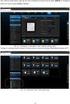 Interfejs Wi-Fi v.1.1 KOD: PL Wydanie: 4 z dnia 28.05.2015 Zastępuje wydanie: 3 z dnia 05.12.2013 SPIS TREŚCI 1. Opis ogólny.... 3 2. Rozmieszczenie elementów.... 4 3. Konfiguracja interfejsu Wi-Fi....
Interfejs Wi-Fi v.1.1 KOD: PL Wydanie: 4 z dnia 28.05.2015 Zastępuje wydanie: 3 z dnia 05.12.2013 SPIS TREŚCI 1. Opis ogólny.... 3 2. Rozmieszczenie elementów.... 4 3. Konfiguracja interfejsu Wi-Fi....
Interfejs USB-RS485 KOD: INTUR. v.1.0. Zastępuje wydanie: 2 z dnia 19.12.2012
 Interfejs USB-RS485 v.1.0 KOD: PL Wydanie: 3 z dnia 05.12.2013 Zastępuje wydanie: 2 z dnia 19.12.2012 SPIS TREŚCI 1. Opis ogólny.... 3 2. Instalacja interfejsu w systemie operacyjnym.... 4 3. Przyłączenie
Interfejs USB-RS485 v.1.0 KOD: PL Wydanie: 3 z dnia 05.12.2013 Zastępuje wydanie: 2 z dnia 19.12.2012 SPIS TREŚCI 1. Opis ogólny.... 3 2. Instalacja interfejsu w systemie operacyjnym.... 4 3. Przyłączenie
Interfejs ETHERNET KOD: INTE. v.1.0. Zastępuje wydanie: 2 z dnia
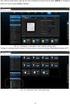 Interfejs ETHERNET v.1.0 KOD: PL Wydanie: 3 z dnia 05.12.2013 Zastępuje wydanie: 2 z dnia 19.12.2012 SPIS TREŚCI 1. Opis ogólny... 3 2. Rozmieszczenie elementów... 3 3. Instalacja... 4 4. Konfiguracja
Interfejs ETHERNET v.1.0 KOD: PL Wydanie: 3 z dnia 05.12.2013 Zastępuje wydanie: 2 z dnia 19.12.2012 SPIS TREŚCI 1. Opis ogólny... 3 2. Rozmieszczenie elementów... 3 3. Instalacja... 4 4. Konfiguracja
Interfejs RS485-ETHERNET
 Interfejs RS485-ETHERNET v.1.1 KOD: PL Wydanie: 3 z dnia 03.11.2014 Zastępuje wydanie: 2 z dnia 05.12.2013 SPIS TREŚCI 1. Opis ogólny.... 3 2. Rozmieszczenie elementów.... 3 3. Instalacja.... 4 3.1 Podstawowe
Interfejs RS485-ETHERNET v.1.1 KOD: PL Wydanie: 3 z dnia 03.11.2014 Zastępuje wydanie: 2 z dnia 05.12.2013 SPIS TREŚCI 1. Opis ogólny.... 3 2. Rozmieszczenie elementów.... 3 3. Instalacja.... 4 3.1 Podstawowe
Interfejs RS485-WiFi
 Interfejs RS485-WiFi v.1.1 KOD: PL Wydanie: 3 z dnia 28.05.2015 Zastępuje wydanie: 2 z dnia 05.12.2013 SPIS TREŚCI 1. Opis ogólny.... 3 2. Rozmieszczenie elementów.... 4 3. Instalacja.... 5 3.1 Podstawowe
Interfejs RS485-WiFi v.1.1 KOD: PL Wydanie: 3 z dnia 28.05.2015 Zastępuje wydanie: 2 z dnia 05.12.2013 SPIS TREŚCI 1. Opis ogólny.... 3 2. Rozmieszczenie elementów.... 4 3. Instalacja.... 5 3.1 Podstawowe
Interfejs WI-FI KOD: INTW. v.1.0. Zastępuje wydanie: 2 z dnia
 Interfejs WI-FI v.1.0 KOD: PL Wydanie: 3 z dnia 05.12.2013 Zastępuje wydanie: 2 z dnia 19.12.2012 SPIS TREŚCI 1. Opis ogólny.... 3 2. Rozmieszczenie elementów.... 3 3. Instalacja.... 4 4. Konfiguracja
Interfejs WI-FI v.1.0 KOD: PL Wydanie: 3 z dnia 05.12.2013 Zastępuje wydanie: 2 z dnia 19.12.2012 SPIS TREŚCI 1. Opis ogólny.... 3 2. Rozmieszczenie elementów.... 3 3. Instalacja.... 4 4. Konfiguracja
Interfejs WI-FI KOD: INTW. v.1.0. Wydanie: 2 z dnia Zastępuje wydanie: 1 z dnia
 Interfejs WI-FI v.1.0 KOD: PL Wydanie: 2 z dnia 19.12.2012 Zastępuje wydanie: 1 z dnia 07.09.2012 SPIS TREŚCI 1. Opis ogólny...3 2. Rozmieszczenie elementów....3 3. Instalacja....4 4. Konfiguracja interfejsu
Interfejs WI-FI v.1.0 KOD: PL Wydanie: 2 z dnia 19.12.2012 Zastępuje wydanie: 1 z dnia 07.09.2012 SPIS TREŚCI 1. Opis ogólny...3 2. Rozmieszczenie elementów....3 3. Instalacja....4 4. Konfiguracja interfejsu
Interfejs RS485-ETHERNET
 Interfejs RS485-ETHERNET v.1.0 KOD: PL Wydanie: 2 z dnia 05.12.2013 Zastępuje wydanie: 1 z dnia 06.01.2013 SPIS TREŚCI 1. Opis ogólny.... 3 2. Rozmieszczenie elementów.... 3 3. Instalacja.... 4 3.1 Podstawowe
Interfejs RS485-ETHERNET v.1.0 KOD: PL Wydanie: 2 z dnia 05.12.2013 Zastępuje wydanie: 1 z dnia 06.01.2013 SPIS TREŚCI 1. Opis ogólny.... 3 2. Rozmieszczenie elementów.... 3 3. Instalacja.... 4 3.1 Podstawowe
Interfejs RS485-ETHERNET
 Interfejs RS485-ETHERNET v.1.0 KOD: PL Wydanie: 1 z dnia 06.01.2013 Zastępuje wydanie: ------- SPIS TREŚCI 1. Opis ogólny...3 2. Rozmieszczenie elementów....3 3. Instalacja....4 3.1 Podstawowe zasady...4
Interfejs RS485-ETHERNET v.1.0 KOD: PL Wydanie: 1 z dnia 06.01.2013 Zastępuje wydanie: ------- SPIS TREŚCI 1. Opis ogólny...3 2. Rozmieszczenie elementów....3 3. Instalacja....4 3.1 Podstawowe zasady...4
Moduł Ethernetowy. instrukcja obsługi. Spis treści
 Moduł Ethernetowy instrukcja obsługi Spis treści 1. Podstawowe informacje...2 2. Konfiguracja modułu...4 3. Podłączenie do sieci RS-485 i LAN/WAN...9 4. Przywracanie ustawień fabrycznych...11 www.el-piast.com
Moduł Ethernetowy instrukcja obsługi Spis treści 1. Podstawowe informacje...2 2. Konfiguracja modułu...4 3. Podłączenie do sieci RS-485 i LAN/WAN...9 4. Przywracanie ustawień fabrycznych...11 www.el-piast.com
Moduł Ethernetowy EL-ETH. Instrukcja obsługi
 Moduł Ethernetowy EL-ETH Instrukcja obsługi Spis treści 1. Dane techniczne... 3 2. Opis złącz... 3 3. Elementy interfejsu... 3 4. Przykładowy schemat podłączenia modułu do sterownika PLC... 3 5. Ustawienia
Moduł Ethernetowy EL-ETH Instrukcja obsługi Spis treści 1. Dane techniczne... 3 2. Opis złącz... 3 3. Elementy interfejsu... 3 4. Przykładowy schemat podłączenia modułu do sterownika PLC... 3 5. Ustawienia
Konwerter RS-485->Ethernet [TCP/IP] CN-ETH-485 INSTRUKCJA [konfiguracja urządzenia do współpracy z programem MeternetPRO]
![Konwerter RS-485->Ethernet [TCP/IP] CN-ETH-485 INSTRUKCJA [konfiguracja urządzenia do współpracy z programem MeternetPRO] Konwerter RS-485->Ethernet [TCP/IP] CN-ETH-485 INSTRUKCJA [konfiguracja urządzenia do współpracy z programem MeternetPRO]](/thumbs/98/136348065.jpg) F&F Filipowski sp.j. ul. Konstantynowska 79/81 95-200 Pabianice POLAND tel/fax 42-2152383, 2270971 e-mail: fif@fif.com.pl Konwerter RS-485->Ethernet [TCP/IP] CN-ETH-485 INSTRUKCJA [konfiguracja urządzenia
F&F Filipowski sp.j. ul. Konstantynowska 79/81 95-200 Pabianice POLAND tel/fax 42-2152383, 2270971 e-mail: fif@fif.com.pl Konwerter RS-485->Ethernet [TCP/IP] CN-ETH-485 INSTRUKCJA [konfiguracja urządzenia
MODUŁ ETHERNETOWY DS202
 Zakład Elektroniki i Automatyki FRISKO s.c. 54-530 Wrocław, ul. Jarnołtowska 15 tel. 071 3492568, 071 7224051, fax. 071 7224053 e-mail: frisko@frisko.pl www.frisko.pl MODUŁ ETHERNETOWY DS202 PRZEZNACZENIE
Zakład Elektroniki i Automatyki FRISKO s.c. 54-530 Wrocław, ul. Jarnołtowska 15 tel. 071 3492568, 071 7224051, fax. 071 7224053 e-mail: frisko@frisko.pl www.frisko.pl MODUŁ ETHERNETOWY DS202 PRZEZNACZENIE
KONWERTER ETHERNET-RS485/RS232
 KONWERTER ETHERNET-RS485/RS232 MK01 PRZEZNCZENIE Konwerter Ethernet-RS485/RS232 typu MK01 umożliwia podłączenie sterowników obsługujących MODUS RTU, w tym sterowników FRISKO, do sieci LN i ich zdalną obsługę
KONWERTER ETHERNET-RS485/RS232 MK01 PRZEZNCZENIE Konwerter Ethernet-RS485/RS232 typu MK01 umożliwia podłączenie sterowników obsługujących MODUS RTU, w tym sterowników FRISKO, do sieci LN i ich zdalną obsługę
Cechy: Przykład zastosowania.
 S64 v1.2 Switch 6-portowy S64 do 4 kamer IP Wydanie: 3 z dnia 18.07.2019 Zastępuje wydanie: 2 z dnia 23.01.2019 PL Cechy: Switch 6 portów 4 porty PoE 10/100Mb/s (transfer danych i zasilanie) 2 porty 10/100Mb/s
S64 v1.2 Switch 6-portowy S64 do 4 kamer IP Wydanie: 3 z dnia 18.07.2019 Zastępuje wydanie: 2 z dnia 23.01.2019 PL Cechy: Switch 6 portów 4 porty PoE 10/100Mb/s (transfer danych i zasilanie) 2 porty 10/100Mb/s
Interfejs RS485-WiFi
 Interfejs RS485-WiFi v.1.0 KOD: PL Wydanie: 2 z dnia 05.12.2013 Zastępuje wydanie: 1 z dnia 06.01.2013 SPIS TREŚCI 1. Opis ogólny.... 3 2. Rozmieszczenie elementów.... 3 3. Instalacja.... 4 3.1 Podstawowe
Interfejs RS485-WiFi v.1.0 KOD: PL Wydanie: 2 z dnia 05.12.2013 Zastępuje wydanie: 1 z dnia 06.01.2013 SPIS TREŚCI 1. Opis ogólny.... 3 2. Rozmieszczenie elementów.... 3 3. Instalacja.... 4 3.1 Podstawowe
Instrukcja użytkownika KRISTECH,
 Sniffer RS-232 z interfejsem Ethernet Instrukcja użytkownika, 2016 www.kristech.eu ver. 31.10.2016-A 1. Wprowadzenie umożliwia podsłuchiwanie danych przesyłanych interfejsem RS-232 przy pomocy sieci Ethernet.
Sniffer RS-232 z interfejsem Ethernet Instrukcja użytkownika, 2016 www.kristech.eu ver. 31.10.2016-A 1. Wprowadzenie umożliwia podsłuchiwanie danych przesyłanych interfejsem RS-232 przy pomocy sieci Ethernet.
Instrukcja użytkownika KRISTECH, 2016
 Konwerter Ethernet na RS-232 Instrukcja użytkownika KRISTECH, 2016 www.kristech.eu ver. 27.10.2016-A 1. Wprowadzenie jest konwerterem Ethernet na port szeregowy RS-232. Konwerter umożliwia wygodny dostęp
Konwerter Ethernet na RS-232 Instrukcja użytkownika KRISTECH, 2016 www.kristech.eu ver. 27.10.2016-A 1. Wprowadzenie jest konwerterem Ethernet na port szeregowy RS-232. Konwerter umożliwia wygodny dostęp
Interfejs RS485-WiFi
 Interfejs RS485-WiFi v.1.0 KOD: PL Wydanie: 1 z dnia 06.01.2013 Zastępuje wydanie: ------- SPIS TREŚCI 1. Opis ogólny...3 2. Rozmieszczenie elementów....3 3. Instalacja....4 3.1 Podstawowe zasady...4 3.2
Interfejs RS485-WiFi v.1.0 KOD: PL Wydanie: 1 z dnia 06.01.2013 Zastępuje wydanie: ------- SPIS TREŚCI 1. Opis ogólny...3 2. Rozmieszczenie elementów....3 3. Instalacja....4 3.1 Podstawowe zasady...4 3.2
instrukcja instalacji modemu SpeedTouch 605s
 instrukcja instalacji modemu SpeedTouch 605s Spis treści 1. Opis diod kontrolnych i gniazd modemu SpeedTouch 605s... 2 1.1. Opis diod kontrolnych... 2 1.2. Opis gniazd... 3 2. Konfiguracja połączenia przewodowego...
instrukcja instalacji modemu SpeedTouch 605s Spis treści 1. Opis diod kontrolnych i gniazd modemu SpeedTouch 605s... 2 1.1. Opis diod kontrolnych... 2 1.2. Opis gniazd... 3 2. Konfiguracja połączenia przewodowego...
Konwerter RS-485->TCP/IP [ethernet] ATC-1000 SZYBKI START [konfiguracja urządzenia do współpracy z programem MeternetPRO]
![Konwerter RS-485->TCP/IP [ethernet] ATC-1000 SZYBKI START [konfiguracja urządzenia do współpracy z programem MeternetPRO] Konwerter RS-485->TCP/IP [ethernet] ATC-1000 SZYBKI START [konfiguracja urządzenia do współpracy z programem MeternetPRO]](/thumbs/66/56164623.jpg) F&F Filipowski sp.j. ul. Konstantynowska 79/81 95-200 Pabianice POLAND tel/fax 42-2152383, 2270971 e-mail: fif@fif.com.pl Konwerter RS-485->TCP/IP [ethernet] ATC-1000 SZYBKI START [konfiguracja urządzenia
F&F Filipowski sp.j. ul. Konstantynowska 79/81 95-200 Pabianice POLAND tel/fax 42-2152383, 2270971 e-mail: fif@fif.com.pl Konwerter RS-485->TCP/IP [ethernet] ATC-1000 SZYBKI START [konfiguracja urządzenia
Cechy: Przykład zastosowania.
 S108 v1.1 Switch 10-portowy S108 do 8 kamer IP Wydanie: 3 z dnia 16.02.2018 Zastępuje wydanie: 2 z dnia 09.01.2017 PL Cechy: Switch 10 portów 8 portów PoE 10/100Mb/s (transfer danych i zasilanie) 2 porty
S108 v1.1 Switch 10-portowy S108 do 8 kamer IP Wydanie: 3 z dnia 16.02.2018 Zastępuje wydanie: 2 z dnia 09.01.2017 PL Cechy: Switch 10 portów 8 portów PoE 10/100Mb/s (transfer danych i zasilanie) 2 porty
Konwerter RS-485->TCP/IP [ethernet] ATC-1000 SZYBKI START [konfiguracja urządzenia do współpracy z programem Meternet]
![Konwerter RS-485->TCP/IP [ethernet] ATC-1000 SZYBKI START [konfiguracja urządzenia do współpracy z programem Meternet] Konwerter RS-485->TCP/IP [ethernet] ATC-1000 SZYBKI START [konfiguracja urządzenia do współpracy z programem Meternet]](/thumbs/24/2894738.jpg) F&F Filipowski sp.j. ul. Konstantynowska 79/81 95-200 Pabianice POLAND tel/fax 42-2152383, 2270971 e-mail: fif@fif.com.pl www.fif.com.pl Konwerter RS-485->TCP/IP [ethernet] ATC-1000 SZYBKI START [konfiguracja
F&F Filipowski sp.j. ul. Konstantynowska 79/81 95-200 Pabianice POLAND tel/fax 42-2152383, 2270971 e-mail: fif@fif.com.pl www.fif.com.pl Konwerter RS-485->TCP/IP [ethernet] ATC-1000 SZYBKI START [konfiguracja
1. Montaż i podłączenie do sieci Konfiguracja przez stronę 8
 Wersja: 1.1 PL 2016 1. Montaż i podłączenie do sieci... 3 1.1 Instrukcja montażu... 3 1.1.1 Biurko... 3 1.1.2 Montaż naścienny... 4 1.2 Klawiatura telefonu... 7 1.3 Sprawdzenie adresu IP... 7 1.4 Dostęp
Wersja: 1.1 PL 2016 1. Montaż i podłączenie do sieci... 3 1.1 Instrukcja montażu... 3 1.1.1 Biurko... 3 1.1.2 Montaż naścienny... 4 1.2 Klawiatura telefonu... 7 1.3 Sprawdzenie adresu IP... 7 1.4 Dostęp
Cechy: Przykład zastosowania.
 S98 v1.0 Switch 9-portowy S98 dla 8 kamer IP Wydanie: 3 z dnia 09.01.2017 Zastępuje wydanie: 2 z dnia 22.02.2016 PL 9 portów 10/100 Mb/s 8 portów PoE (transfer danych i zasilanie) 15,4W dla każdego portu
S98 v1.0 Switch 9-portowy S98 dla 8 kamer IP Wydanie: 3 z dnia 09.01.2017 Zastępuje wydanie: 2 z dnia 22.02.2016 PL 9 portów 10/100 Mb/s 8 portów PoE (transfer danych i zasilanie) 15,4W dla każdego portu
Kod produktu: MP-W7100A-RS485
 KONWERTER RS485/422 - TCP/IP ETHERNET NA BAZIE W7100A FIRMY WIZNET MP-W7100A-RS485 jest gotowym do zastosowania konwerterem standardu RS485 lub RS422 na TCP/IP Ethernet. Umożliwia bezpośrednie podłączenie
KONWERTER RS485/422 - TCP/IP ETHERNET NA BAZIE W7100A FIRMY WIZNET MP-W7100A-RS485 jest gotowym do zastosowania konwerterem standardu RS485 lub RS422 na TCP/IP Ethernet. Umożliwia bezpośrednie podłączenie
KONWERTER DVB ASI -> DVB IP DELTA-1
 MIKROPROJEKT P.P.H. Rafał Buczyński ul. Zieleniecka 10B, 05-091 Ząbki; NIP: 774-124-16-05 biuro: ul. Ratuszowa 11 p. 312, 03-450 Warszawa; tel. 022-3713136, fax: 022-6192610, gsm: 503125553 www.mikroprojekt.com,
MIKROPROJEKT P.P.H. Rafał Buczyński ul. Zieleniecka 10B, 05-091 Ząbki; NIP: 774-124-16-05 biuro: ul. Ratuszowa 11 p. 312, 03-450 Warszawa; tel. 022-3713136, fax: 022-6192610, gsm: 503125553 www.mikroprojekt.com,
Cechy: Przykład zastosowania.
 SG64 v1.0 Switch 6-portowy SG64 dla 4 kamer IP Wydanie: 1 z dnia 20.12.2017 Zastępuje wydanie: --------- PL Cechy: Switch 6 portów 4 porty PoE 10/100/1000Mb/s (transfer danych i zasilanie) 2 porty 10/100/1000Mb/s
SG64 v1.0 Switch 6-portowy SG64 dla 4 kamer IP Wydanie: 1 z dnia 20.12.2017 Zastępuje wydanie: --------- PL Cechy: Switch 6 portów 4 porty PoE 10/100/1000Mb/s (transfer danych i zasilanie) 2 porty 10/100/1000Mb/s
Cechy: Przykład zastosowania.
 SF108 v1.1 Switch 10-portowy SF108 do 8 kamer IP Wydanie: 3 z dnia 17.08.2017 Zastępuje wydanie: 2 z dnia 09.01.2017 PL Cechy: Switch 10 portów 8 portów PoE 10/100Mb/s), (port 1 8) (dane i zasilanie) 2
SF108 v1.1 Switch 10-portowy SF108 do 8 kamer IP Wydanie: 3 z dnia 17.08.2017 Zastępuje wydanie: 2 z dnia 09.01.2017 PL Cechy: Switch 10 portów 8 portów PoE 10/100Mb/s), (port 1 8) (dane i zasilanie) 2
Cechy: Przykład zastosowania.
 S124 v1.0 Switch 24-portowy S124 do 24 kamer IP Wydanie: 1 z dnia 06.06.2018 Zastępuje wydanie: --------- PL Cechy: Switch 24 porty 24 porty PoE 10/100Mb/s (transfer danych i zasilanie) 2 porty 10/100/1000Mb/s
S124 v1.0 Switch 24-portowy S124 do 24 kamer IP Wydanie: 1 z dnia 06.06.2018 Zastępuje wydanie: --------- PL Cechy: Switch 24 porty 24 porty PoE 10/100Mb/s (transfer danych i zasilanie) 2 porty 10/100/1000Mb/s
Cechy: Przykład zastosowania.
 SF124 v1.0 Switch 24-portowy SF124 do 24 kamer IP Wydanie: 1 z dnia 06.06.2018 Zastępuje wydanie: --------- PL Cechy: Switch 24 porty 24 porty PoE 10/100Mb/s (transfer danych i zasilanie) 2 porty 10/100/1000Mb/s
SF124 v1.0 Switch 24-portowy SF124 do 24 kamer IP Wydanie: 1 z dnia 06.06.2018 Zastępuje wydanie: --------- PL Cechy: Switch 24 porty 24 porty PoE 10/100Mb/s (transfer danych i zasilanie) 2 porty 10/100/1000Mb/s
Cechy: Przykład zastosowania.
 SF116 v1.0 Switch 16-portowy SF116 dla 16 kamer IP Wydanie: 2 z dnia 09.01.2017 Zastępuje wydanie: 1 z dnia 01.10.2016 PL Cechy: Switch 16 portów 16 portów PoE 10/100Mb/s),(port 1 16) (dane i zasilanie)
SF116 v1.0 Switch 16-portowy SF116 dla 16 kamer IP Wydanie: 2 z dnia 09.01.2017 Zastępuje wydanie: 1 z dnia 01.10.2016 PL Cechy: Switch 16 portów 16 portów PoE 10/100Mb/s),(port 1 16) (dane i zasilanie)
DOKUMENTACJA TECHNICZNA. KONWERTER MODBUS v1. INSTRUKCJA OBSŁUGI wersja instrukcji 1.0
 DOKUMENTACJA TECHNICZNA KONWERTER MODBUS v1 INSTRUKCJA OBSŁUGI wersja instrukcji 1. Białystok 216 Spis treści: WSTĘP... 3 PODŁĄCZENIE ELEKTRYCZNE... 4 KONFIGURACJA... 5 PODŁĄCZANIE DO KONWERTERA PRZEZ
DOKUMENTACJA TECHNICZNA KONWERTER MODBUS v1 INSTRUKCJA OBSŁUGI wersja instrukcji 1. Białystok 216 Spis treści: WSTĘP... 3 PODŁĄCZENIE ELEKTRYCZNE... 4 KONFIGURACJA... 5 PODŁĄCZANIE DO KONWERTERA PRZEZ
Cechy: Przykład zastosowania.
 SF116F1 v1.0 Switch 16-portowy SF116F1 do 16 kamer IP Wydanie: 1 z dnia 16.04.2018 Zastępuje wydanie: --------- PL Cechy: Switch 16 portów 16 portów PoE 10/100Mb/s (transfer danych i zasilanie) 2 porty
SF116F1 v1.0 Switch 16-portowy SF116F1 do 16 kamer IP Wydanie: 1 z dnia 16.04.2018 Zastępuje wydanie: --------- PL Cechy: Switch 16 portów 16 portów PoE 10/100Mb/s (transfer danych i zasilanie) 2 porty
Xesar. Uruchomienie Karta sieciowa
 Xesar Uruchomienie Karta sieciowa Konfigurowanie komputera W celu skonfigurowania karty sieciowej Xesar można używać dowolnego komputera, może to być także komputer, na którym używane jest oprogramowanie
Xesar Uruchomienie Karta sieciowa Konfigurowanie komputera W celu skonfigurowania karty sieciowej Xesar można używać dowolnego komputera, może to być także komputer, na którym używane jest oprogramowanie
minilan Konwertery portów szeregowych 1/8 LAN
 PoE B IPWatchdog TCP-Server TCP-Klient SNMP V-201901-485 v 1x port Ethernet v -485 1x port ze wsparciem dla ASSET, ATS, MINUS, GALAXY, HUB-PRO, PERIDECT i innych systemów, więcej na www.metel.eu v -232
PoE B IPWatchdog TCP-Server TCP-Klient SNMP V-201901-485 v 1x port Ethernet v -485 1x port ze wsparciem dla ASSET, ATS, MINUS, GALAXY, HUB-PRO, PERIDECT i innych systemów, więcej na www.metel.eu v -232
KONWERTER DVB IP -> DVB ASI DELTA-2
 MIKROPROJEKT P.P.H. Rafał Buczyński ul. Zieleniecka 10B, 05-091 Ząbki; NIP: 774-124-16-05 biuro: ul. Ratuszowa 11 p. 312, 03-450 Warszawa; tel. 022-4242588, fax: 022-6192610, gsm: 503125553 www.mikroprojekt.com,
MIKROPROJEKT P.P.H. Rafał Buczyński ul. Zieleniecka 10B, 05-091 Ząbki; NIP: 774-124-16-05 biuro: ul. Ratuszowa 11 p. 312, 03-450 Warszawa; tel. 022-4242588, fax: 022-6192610, gsm: 503125553 www.mikroprojekt.com,
Skrócona instrukcja konfiguracji połączeń sieciowych
 Xerox WorkCentre M118/M118i Skrócona instrukcja konfiguracji połączeń sieciowych 701P42716 W niniejszej instrukcji opisano: Poruszanie się po ekranach strona 2 Konfiguracja sieci za pomocą protokołu DHCP
Xerox WorkCentre M118/M118i Skrócona instrukcja konfiguracji połączeń sieciowych 701P42716 W niniejszej instrukcji opisano: Poruszanie się po ekranach strona 2 Konfiguracja sieci za pomocą protokołu DHCP
Instrukcja montażu urządzenia Liczniki Przejść
 Instrukcja montażu urządzenia Liczniki Przejść wersja 2.0/15 Spis treści: 1. Zawartość opakowania... 3 2. Opis urządzenia... 3 2.1. Wyświetlacz licznika... 4 2.2. Kasowanie wyniku... 4 2.3. Wygaszanie
Instrukcja montażu urządzenia Liczniki Przejść wersja 2.0/15 Spis treści: 1. Zawartość opakowania... 3 2. Opis urządzenia... 3 2.1. Wyświetlacz licznika... 4 2.2. Kasowanie wyniku... 4 2.3. Wygaszanie
Wzmacniacz sygnału, repeater Wi-Fi Conrad, N300, 2 anteny, 1 x RJ45 (LAN)
 INSTRUKCJA OBSŁUGI Wzmacniacz sygnału, repeater Wi-Fi Conrad, N300, 2 anteny, 1 x RJ45 (LAN) Nr produktu 975601 Strona 1 z 5 Strona 2 z 5 Użytkować zgodnie z zaleceniami producenta Przeznaczeniem produktu
INSTRUKCJA OBSŁUGI Wzmacniacz sygnału, repeater Wi-Fi Conrad, N300, 2 anteny, 1 x RJ45 (LAN) Nr produktu 975601 Strona 1 z 5 Strona 2 z 5 Użytkować zgodnie z zaleceniami producenta Przeznaczeniem produktu
Dysk CD (z Oprogramowaniem i Podręcznikiem użytkownika)
 Do skonfigurowania urządzenia może posłużyć każda nowoczesna przeglądarka, np. Internet Explorer 6 lub Netscape Navigator 7.0. DP-G310 Bezprzewodowy serwer wydruków AirPlus G 2,4GHz Przed rozpoczęciem
Do skonfigurowania urządzenia może posłużyć każda nowoczesna przeglądarka, np. Internet Explorer 6 lub Netscape Navigator 7.0. DP-G310 Bezprzewodowy serwer wydruków AirPlus G 2,4GHz Przed rozpoczęciem
Netis Bezprzewodowy Router N ADSL2+ z Modemem Instrukcja szybkiej instalacji
 Instrukcja szybkiej instalacji bezprzewodowego routera netis N ADSL2+ z modemem z Neostradą Orange Netis Bezprzewodowy Router N ADSL2+ z Modemem Instrukcja szybkiej instalacji Instrukcja szybkiej instalacji
Instrukcja szybkiej instalacji bezprzewodowego routera netis N ADSL2+ z modemem z Neostradą Orange Netis Bezprzewodowy Router N ADSL2+ z Modemem Instrukcja szybkiej instalacji Instrukcja szybkiej instalacji
Instrukcja obsługi Y-1463
 Instrukcja obsługi Y-1463 Poznań 2015 Wstęp Szybka karta sieciowa 10/100 Mbps Fast Ethernet, marki Unitek podłączana do komputera za pośrednictwem portu USB 2.0. Zgodność ze standardem USB 2.0 pozwala
Instrukcja obsługi Y-1463 Poznań 2015 Wstęp Szybka karta sieciowa 10/100 Mbps Fast Ethernet, marki Unitek podłączana do komputera za pośrednictwem portu USB 2.0. Zgodność ze standardem USB 2.0 pozwala
INSTRUKCJA O B S Ł U G I
 INSTRUKCJA O B S Ł U G I KONWERTER SIECIOWY Aktualizacja 120125 32-300 Olkusz, ul. Wspólna 9 tel./fax. (32) 754 54 54, 754 54 55 biuro@lep.pl www.lep.pl IO - Instrukcja Obsługi: KONWERTER SIECIOWY 120125
INSTRUKCJA O B S Ł U G I KONWERTER SIECIOWY Aktualizacja 120125 32-300 Olkusz, ul. Wspólna 9 tel./fax. (32) 754 54 54, 754 54 55 biuro@lep.pl www.lep.pl IO - Instrukcja Obsługi: KONWERTER SIECIOWY 120125
Wydanie: 1 z dnia Zastępuje wydanie: Cechy: Przykład zastosowania
 RSG64 v1.0 Switch 6-portowy RSG64 z zasilaczem do 4 kamer IP, RACK Wydanie: 1 z dnia 10.01.2018 Zastępuje wydanie: ---------- PL Cechy: Switch 6 portów 4 porty PoE 10/100/1000Mb/s (transfer danych i zasilanie)
RSG64 v1.0 Switch 6-portowy RSG64 z zasilaczem do 4 kamer IP, RACK Wydanie: 1 z dnia 10.01.2018 Zastępuje wydanie: ---------- PL Cechy: Switch 6 portów 4 porty PoE 10/100/1000Mb/s (transfer danych i zasilanie)
 ADSL Router Instrukcja instalacji 1. Wskaźniki i złącza urządzenia... 1 1.1 Przedni panel.... 1 1.2 Tylni panel... 1 2. Zawartość opakowania... 2 3. Podłączenie urządzenia... 2 4. Instalacja oprogramowania...
ADSL Router Instrukcja instalacji 1. Wskaźniki i złącza urządzenia... 1 1.1 Przedni panel.... 1 1.2 Tylni panel... 1 2. Zawartość opakowania... 2 3. Podłączenie urządzenia... 2 4. Instalacja oprogramowania...
Kod produktu: MP-W7100A-RS232
 KONWERTER RS232 - TCP/IP ETHERNET NA BAZIE W7100A FIRMY WIZNET MP-W7100A-RS232 jest gotowym do zastosowania konwerterem standardu RS232 na TCP/IP Ethernet (serwer portu szeregowego). Umożliwia bezpośrednie
KONWERTER RS232 - TCP/IP ETHERNET NA BAZIE W7100A FIRMY WIZNET MP-W7100A-RS232 jest gotowym do zastosowania konwerterem standardu RS232 na TCP/IP Ethernet (serwer portu szeregowego). Umożliwia bezpośrednie
Moduł komunikacyjny MME42 IOT - Instrukcja Obsługi - Informacja Techniczna
 IOT - MODUŁ KOMUNIKACYJNY MME42 Aktualizacja: 2018-05-15 Strona 1 z 8 Moduł komunikacyjny MME42 IOT - Instrukcja Obsługi - Informacja Techniczna 134 mm 123 mm 31 mm 80 mm 28 mm 1 2 3 LAN A B RS485 LAN
IOT - MODUŁ KOMUNIKACYJNY MME42 Aktualizacja: 2018-05-15 Strona 1 z 8 Moduł komunikacyjny MME42 IOT - Instrukcja Obsługi - Informacja Techniczna 134 mm 123 mm 31 mm 80 mm 28 mm 1 2 3 LAN A B RS485 LAN
Interfejs RS485-TTL KOD: INTR. v.1.0. Wydanie: 2 z dnia 19.12.2012. Zastępuje wydanie: 1 z dnia 07.09.2012
 Interfejs RS485-TTL v.1.0 KOD: PL Wydanie: 2 z dnia 19.12.2012 Zastępuje wydanie: 1 z dnia 07.09.2012 SPIS TREŚCI 1. Opis ogólny...3 2. Rozmieszczenie elementów....3 3. Przyłączenie do magistrali RS485....4
Interfejs RS485-TTL v.1.0 KOD: PL Wydanie: 2 z dnia 19.12.2012 Zastępuje wydanie: 1 z dnia 07.09.2012 SPIS TREŚCI 1. Opis ogólny...3 2. Rozmieszczenie elementów....3 3. Przyłączenie do magistrali RS485....4
Strona 1 z 10. 1. Przedni panel. LED Opis funkcji ADSL
 Strona 1 z 10 Wskaźniki i złącza urządzenia Zawartość opakowania Podłączenie urządzenia Instalacja oprogramowania Konfiguracja połączenia sieciowego Konfiguracja urządzenia Rejestracja usługi Neostrada
Strona 1 z 10 Wskaźniki i złącza urządzenia Zawartość opakowania Podłączenie urządzenia Instalacja oprogramowania Konfiguracja połączenia sieciowego Konfiguracja urządzenia Rejestracja usługi Neostrada
EW-7416APn v2 & EW-7415PDn Instrukcja instalacji Macintosh
 EW-7416APn v2 & EW-7415PDn Instrukcja instalacji Macintosh 09-2012 / v2.0 0 PIERWSZE KROKI Przed rozpoczęciem korzystania z tego produktu, sprawdź czy niczego nie brakuje w opakowaniu, a jeśli czegoś brakuje,
EW-7416APn v2 & EW-7415PDn Instrukcja instalacji Macintosh 09-2012 / v2.0 0 PIERWSZE KROKI Przed rozpoczęciem korzystania z tego produktu, sprawdź czy niczego nie brakuje w opakowaniu, a jeśli czegoś brakuje,
Dotyczy urządzeń: TSC103-UPD TF702-OPU TF8-OPU-PD
 I N S T R U K C J A I N S T A L A T O R A S C H E M A T Y P O Ł Ą C Z E Ń Dotyczy urządzeń: TSC103-UPD TF702-OPU TF8-OPU-PD Strona 1 z 9 1. Konfiguracja systemu 1.1 Schemat ogólny systemu rys. 1 1.2 Parametry
I N S T R U K C J A I N S T A L A T O R A S C H E M A T Y P O Ł Ą C Z E Ń Dotyczy urządzeń: TSC103-UPD TF702-OPU TF8-OPU-PD Strona 1 z 9 1. Konfiguracja systemu 1.1 Schemat ogólny systemu rys. 1 1.2 Parametry
Instrukcja do oprogramowania ENAP DEC-1
 Instrukcja do oprogramowania ENAP DEC-1 Do urządzenia DEC-1 dołączone jest oprogramowanie umożliwiające konfigurację urządzenia, rejestrację zdarzeń oraz wizualizację pracy urządzenia oraz poszczególnych
Instrukcja do oprogramowania ENAP DEC-1 Do urządzenia DEC-1 dołączone jest oprogramowanie umożliwiające konfigurację urządzenia, rejestrację zdarzeń oraz wizualizację pracy urządzenia oraz poszczególnych
INSTRUKCJA PODŁĄCZENIA KAMERY IP SERII LV VSS
 INSTRUKCJA PODŁĄCZENIA KAMERY IP SERII LV VSS I. Podłączyć kablem internetowym UTP kamerę do sieci (przez router lub switch) aby ustawić parametry sieci lokalnej. Standardowy kabel internetowym UTP podłączyć
INSTRUKCJA PODŁĄCZENIA KAMERY IP SERII LV VSS I. Podłączyć kablem internetowym UTP kamerę do sieci (przez router lub switch) aby ustawić parametry sieci lokalnej. Standardowy kabel internetowym UTP podłączyć
INTEGRACJA CENTRALI ALARMOWEJ SATEL Z HOME CENTER 2 FIBARO
 INTEGRACJA CENTRALI ALARMOWEJ SATEL Z HOME CENTER 2 FIBARO Spis treści 1. Podłączenie ETHM-1 z centralą Satel...2 1.1 Adresowanie modułu...3 1.2 Sposób podłączenia...4 1.3 Konfigurowanie ETHM-1...5 2.
INTEGRACJA CENTRALI ALARMOWEJ SATEL Z HOME CENTER 2 FIBARO Spis treści 1. Podłączenie ETHM-1 z centralą Satel...2 1.1 Adresowanie modułu...3 1.2 Sposób podłączenia...4 1.3 Konfigurowanie ETHM-1...5 2.
INSTRUKCJA OBSŁUGI SUPLEMENT
 INSTRUKCJA OBSŁUGI SUPLEMENT PROGRAM SONEL ANALIZA 2 Dotyczy analizatorów jakości zasilania PQM-710 i PQM-711 i instrukcji obsługi programu w wersji 1.1 SONEL SA ul. Wokulskiego 11 58-100 Świdnica, Poland
INSTRUKCJA OBSŁUGI SUPLEMENT PROGRAM SONEL ANALIZA 2 Dotyczy analizatorów jakości zasilania PQM-710 i PQM-711 i instrukcji obsługi programu w wersji 1.1 SONEL SA ul. Wokulskiego 11 58-100 Świdnica, Poland
Przewodnik PRE 10/20/30
 Przewodnik PRE 10/20/30 PRE10/20/30 służy do podłączenia i zarządzania urządzeniami ELEKTROBOCK (jednostka centralna PocketHome,termostat PT41 itp.) przez internet. Po podłączeniu do sieci LAN za pośrednictwem
Przewodnik PRE 10/20/30 PRE10/20/30 służy do podłączenia i zarządzania urządzeniami ELEKTROBOCK (jednostka centralna PocketHome,termostat PT41 itp.) przez internet. Po podłączeniu do sieci LAN za pośrednictwem
 Wireless Access Point Instrukcja instalacji 1. Wskaźniki i złącza urządzenia...1 1.1 Przedni panel...1 1.2 Tylni panel...1 2. Zawartość opakowania...2 3. Podłączenie urządzenia...2 4. Konfiguracja połączenia
Wireless Access Point Instrukcja instalacji 1. Wskaźniki i złącza urządzenia...1 1.1 Przedni panel...1 1.2 Tylni panel...1 2. Zawartość opakowania...2 3. Podłączenie urządzenia...2 4. Konfiguracja połączenia
N150 Router WiFi (N150R)
 Easy, Reliable & Secure Podręcznik instalacji N150 Router WiFi (N150R) Znaki towarowe Nazwy marek i produktów są znakami towarowymi lub zastrzeżonymi znakami towarowymi należącymi do ich prawnych właścicieli.
Easy, Reliable & Secure Podręcznik instalacji N150 Router WiFi (N150R) Znaki towarowe Nazwy marek i produktów są znakami towarowymi lub zastrzeżonymi znakami towarowymi należącymi do ich prawnych właścicieli.
Bezprzewodowy ruter kieszonkowy/punkt dostępowy DWL-G730AP. Dysk CD z Podręcznikiem użytkownika. Kabel ethernetowy kat. 5 UTP
 Urządzenie można skonfigurować za pomocą każdej nowoczesnej przeglądarki internetowej, np. Internet Explorer 6 lub Netscape Navigator 6.2.3. DWL-G730AP Bezprzewodowy ruter kieszonkowy/punkt dostępowy D-Link
Urządzenie można skonfigurować za pomocą każdej nowoczesnej przeglądarki internetowej, np. Internet Explorer 6 lub Netscape Navigator 6.2.3. DWL-G730AP Bezprzewodowy ruter kieszonkowy/punkt dostępowy D-Link
Instrukcja konfiguracji urządzenia TL-WA830RE v.1
 Instrukcja konfiguracji urządzenia TL-WA830RE v.1 Przygotowanie urządzenia: Krok 1 Włączyć i zresetować wzmacniacz sygnału TL-WA830RE do ustawień fabrycznych naciskając i przytrzymując przycisk RESET,
Instrukcja konfiguracji urządzenia TL-WA830RE v.1 Przygotowanie urządzenia: Krok 1 Włączyć i zresetować wzmacniacz sygnału TL-WA830RE do ustawień fabrycznych naciskając i przytrzymując przycisk RESET,
INSTRUKCJA OBSŁUGI UMI-1 UNIWERSALNY MODUŁ INTERNETOWY
 INSTRUKCJA OBSŁUGI UMI-1 UNIWERSALNY MODUŁ INTERNETOWY Opis. Uniwersalny Moduł Internetowy UMI 1 jest urządzeniem pozwalającym na zdalną kontrolę pracy kotła przez internet lub sieć lokalną. Moduł pozwala
INSTRUKCJA OBSŁUGI UMI-1 UNIWERSALNY MODUŁ INTERNETOWY Opis. Uniwersalny Moduł Internetowy UMI 1 jest urządzeniem pozwalającym na zdalną kontrolę pracy kotła przez internet lub sieć lokalną. Moduł pozwala
INSTRUKCJA OBSŁUGI ROUTERA 4 w 1 - ΩMEGA O700 - WIRELESS N 300M ROUTER.
 INSTRUKCJA OBSŁUGI ROUTERA 4 w 1 - ΩMEGA O700 - WIRELESS N 300M ROUTER. Dziękujemy za zakup bezprzewodowego routera marki ΩMEGA. Dołożyliśmy wszelkich starań, aby to urządzenie spełniło Twoje oczekiwania.
INSTRUKCJA OBSŁUGI ROUTERA 4 w 1 - ΩMEGA O700 - WIRELESS N 300M ROUTER. Dziękujemy za zakup bezprzewodowego routera marki ΩMEGA. Dołożyliśmy wszelkich starań, aby to urządzenie spełniło Twoje oczekiwania.
Dodawanie kamer w rejestratorach z PoE
 Dodawanie kamer w rejestratorach z PoE Instrukcja opisuje sposoby podłączania kamer IP oraz metody dodawania kamer IP dla rejestratorów posiadających porty PoE. Uwaga: Niniejsza instrukcja nie opisuje
Dodawanie kamer w rejestratorach z PoE Instrukcja opisuje sposoby podłączania kamer IP oraz metody dodawania kamer IP dla rejestratorów posiadających porty PoE. Uwaga: Niniejsza instrukcja nie opisuje
Instrukcja konfiguracji urządzenia Comarch TNA Gateway Plus
 Instrukcja konfiguracji urządzenia Comarch TNA Gateway Plus COMARCH TNA Szanowni Państwo, dziękujemy za wybór usługi Comarch TNA oraz urządzenia Comarch TNA Gateway Plus. Mamy nadzieję, że korzystanie
Instrukcja konfiguracji urządzenia Comarch TNA Gateway Plus COMARCH TNA Szanowni Państwo, dziękujemy za wybór usługi Comarch TNA oraz urządzenia Comarch TNA Gateway Plus. Mamy nadzieję, że korzystanie
Podłącz bezprzewodowy punkt dostępowy DWL-700AP do sieci.
 Do skonfigurowania rutera może posłużyć każda nowoczesna przeglądarka, np. Internet Explorer 6 lub Netscape Navigator 6.2.3. DWL-700AP Bezprzewodowy punkt dostępowy D-Link Air Przed rozpoczęciem Do skonfigurowania
Do skonfigurowania rutera może posłużyć każda nowoczesna przeglądarka, np. Internet Explorer 6 lub Netscape Navigator 6.2.3. DWL-700AP Bezprzewodowy punkt dostępowy D-Link Air Przed rozpoczęciem Do skonfigurowania
Konwerter Transmisji KT-02
 EL-TEC Sp. z o.o. e-mail: info@el-tec.com.pl http://www.el-tec.com.pl Konwerter Transmisji KT-02 Dokumentacja Techniczno Ruchowa Spis treści 1. Opis działania...3 1.1. Dane techniczne...4 1.2. Instalacje
EL-TEC Sp. z o.o. e-mail: info@el-tec.com.pl http://www.el-tec.com.pl Konwerter Transmisji KT-02 Dokumentacja Techniczno Ruchowa Spis treści 1. Opis działania...3 1.1. Dane techniczne...4 1.2. Instalacje
FIRMWARE MODUŁU TIBBO INTERFEJSU ETHERNETOWEGO UNIV 3.102.0.x - Tibbo EM500 v2.0
 1. Cechy Umożliwia obsługę 16 jednoczesnych połączeń ethernetowych jednego dla konfiguracji web modułu i 15 dla komunikacji ethernetowych z magistralą HAPCAN. Wybór podstawowych parametrów konfiguracyjnych
1. Cechy Umożliwia obsługę 16 jednoczesnych połączeń ethernetowych jednego dla konfiguracji web modułu i 15 dla komunikacji ethernetowych z magistralą HAPCAN. Wybór podstawowych parametrów konfiguracyjnych
Przygotowanie urządzenia:
 Przygotowanie urządzenia: Krok 1 Włączyć i zresetować wzmacniacz sygnału TL-WA730RE do ustawień fabrycznych naciskając i przytrzymując przycisk RESET, który znajduje się z tyłu tego urządzenia przez około
Przygotowanie urządzenia: Krok 1 Włączyć i zresetować wzmacniacz sygnału TL-WA730RE do ustawień fabrycznych naciskając i przytrzymując przycisk RESET, który znajduje się z tyłu tego urządzenia przez około
Telefon AT 530 szybki start.
 Telefon AT 530 szybki start. Instalacja i dostęp:... 2 Konfiguracja IP 530 do nawiązywania połączeń VoIP.....4 Konfiguracja WAN... 4 Konfiguracja serwera SIP... 5 Konfiguracja IAX... 6 1/6 Instalacja i
Telefon AT 530 szybki start. Instalacja i dostęp:... 2 Konfiguracja IP 530 do nawiązywania połączeń VoIP.....4 Konfiguracja WAN... 4 Konfiguracja serwera SIP... 5 Konfiguracja IAX... 6 1/6 Instalacja i
Instrukcja konfiguracji. Instrukcja konfiguracji ustawień routera TP-Link dla użytkownika sieci POGODNA.NET
 Instrukcja konfiguracji Instrukcja konfiguracji ustawień routera TP-Link dla użytkownika sieci POGODNA.NET Łabiszyn, 2017 Niniejszy dokument przedstawia proces konfiguracji routera TP-Link pracującego
Instrukcja konfiguracji Instrukcja konfiguracji ustawień routera TP-Link dla użytkownika sieci POGODNA.NET Łabiszyn, 2017 Niniejszy dokument przedstawia proces konfiguracji routera TP-Link pracującego
Instrukcja konfiguracji kas Novitus do współpracy z CRK
 Instrukcja konfiguracji kas Novitus Z Centralnym Repozytorium Kas kasy Online Novitus łączą się za pośrednictwem złącza LAN (Ethernet), oraz opcjonalnie za pomocą modułu WLAN lub modemu GSM. W zależności
Instrukcja konfiguracji kas Novitus Z Centralnym Repozytorium Kas kasy Online Novitus łączą się za pośrednictwem złącza LAN (Ethernet), oraz opcjonalnie za pomocą modułu WLAN lub modemu GSM. W zależności
DWL-2100AP 802.11g/108Mbps Bezprzewodowy punkt dostępowy D-Link AirPlus XtremeG
 Do skonfigurowania urządzenia może posłużyć każda nowoczesna przeglądarka, np. Internet Explorer 6 lub Netscape Navigator 6.2.3. DWL-2100AP 802.11g/108Mbps Bezprzewodowy punkt dostępowy D-Link AirPlus
Do skonfigurowania urządzenia może posłużyć każda nowoczesna przeglądarka, np. Internet Explorer 6 lub Netscape Navigator 6.2.3. DWL-2100AP 802.11g/108Mbps Bezprzewodowy punkt dostępowy D-Link AirPlus
Moduł Komunikacyjny MCU42 do systemu AFS42
 Moduł Komunikacyjny MCU42 do systemu AFS42 IOT - Instrukcja Obsługi - Informacja Techniczna Aktualizacja 2015-05-05 13:04 www.lep.pl biuro@lep.pl 32-300 Olkusz, ul. Wspólna 9, tel/fax (32) 754 54 54, 754
Moduł Komunikacyjny MCU42 do systemu AFS42 IOT - Instrukcja Obsługi - Informacja Techniczna Aktualizacja 2015-05-05 13:04 www.lep.pl biuro@lep.pl 32-300 Olkusz, ul. Wspólna 9, tel/fax (32) 754 54 54, 754
Moduł przewodowego dostępu do Internetu dla regulatora EXPERT PID Dynamic ETH-100 INSTRUKCJA OBSŁUGI
 ZAKŁAD PRODUKCJI URZĄDZEŃ ELEKTRONICZNYCH ELSTER Sp.J. Obłaczkowo 150, 62-300 Września www.elster.w.com.pl e-mail: elster@post.pl fax 061 43 67 690 tel. 061 43 77 690 Moduł przewodowego dostępu do Internetu
ZAKŁAD PRODUKCJI URZĄDZEŃ ELEKTRONICZNYCH ELSTER Sp.J. Obłaczkowo 150, 62-300 Września www.elster.w.com.pl e-mail: elster@post.pl fax 061 43 67 690 tel. 061 43 77 690 Moduł przewodowego dostępu do Internetu
ADSL 2/2+ Modem Router
 ADSL 2/2+ Modem Router ADE-3410 / ADE-3400v2 / ADE-4400v2 Skrócona instrukcja obsługi. ADE-3410 / 3400.v2 / 4400.v2 07.2006 Planet ADE-3400 / 4400 ADSL 2/2+ jest urządzeniem typu "combo", łączącym modem
ADSL 2/2+ Modem Router ADE-3410 / ADE-3400v2 / ADE-4400v2 Skrócona instrukcja obsługi. ADE-3410 / 3400.v2 / 4400.v2 07.2006 Planet ADE-3400 / 4400 ADSL 2/2+ jest urządzeniem typu "combo", łączącym modem
ADVANCE ELECTRONIC. Instrukcja obsługi aplikacji. Modbus konfigurator. Modbus konfigurator. wersja 1.1
 Instrukcja obsługi aplikacji 1 1./ instalacja aplikacji. Aplikacja służy do zarządzania, konfigurowania i testowania modułów firmy Advance Electronic wyposażonych w RS485 pracujących w trybie half-duplex.
Instrukcja obsługi aplikacji 1 1./ instalacja aplikacji. Aplikacja służy do zarządzania, konfigurowania i testowania modułów firmy Advance Electronic wyposażonych w RS485 pracujących w trybie half-duplex.
TELEFON GXP2110 / GXP2120 SZYBKI START
 TELEFON GXP2110 / GXP2120 SZYBKI START 1. Opis GXP2110 to idealny wielo kontowy telefon systemowy IP z wysoką jakością dźwięku HD oraz wyświetlaczem LCD. Aparat charakteryzuje się wsparciem dla rozwiązań
TELEFON GXP2110 / GXP2120 SZYBKI START 1. Opis GXP2110 to idealny wielo kontowy telefon systemowy IP z wysoką jakością dźwięku HD oraz wyświetlaczem LCD. Aparat charakteryzuje się wsparciem dla rozwiązań
Telefon IP 620 szybki start.
 Telefon IP 620 szybki start. Instalacja i dostęp:... 2 Konfiguracja IP 620 do nawiązywania połączeń VoIP.....4 Konfiguracja WAN... 4 Konfiguracja serwera SIP... 5 Konfiguracja IAX... 6 1/6 Instalacja i
Telefon IP 620 szybki start. Instalacja i dostęp:... 2 Konfiguracja IP 620 do nawiązywania połączeń VoIP.....4 Konfiguracja WAN... 4 Konfiguracja serwera SIP... 5 Konfiguracja IAX... 6 1/6 Instalacja i
INSTRUKCJA OBSŁUGI UMI-1 UNIWERSALNY MODUŁ INTERNETOWY
 INSTRUKCJA OBSŁUGI UMI-1 UNIWERSALNY MODUŁ INTERNETOWY Opis. Uniwersalny Moduł Internetowy UMI 1 jest urządzeniem pozwalającym na zdalną kontrolę pracy kotła przez internet lub sieć lokalną. Moduł pozwala
INSTRUKCJA OBSŁUGI UMI-1 UNIWERSALNY MODUŁ INTERNETOWY Opis. Uniwersalny Moduł Internetowy UMI 1 jest urządzeniem pozwalającym na zdalną kontrolę pracy kotła przez internet lub sieć lokalną. Moduł pozwala
Interfejs komunikacyjny RCI-2 v1.0
 Roger Access Control System Interfejs komunikacyjny RCI-2 v1.0 Oprogramowanie wbudowane: 1.0.2 Wersja dokumentu: Rev. A 1. OPIS I DANE TECHNICZNE Interfejs RCI-2 umożliwia za pośrednictwem portu USB PC
Roger Access Control System Interfejs komunikacyjny RCI-2 v1.0 Oprogramowanie wbudowane: 1.0.2 Wersja dokumentu: Rev. A 1. OPIS I DANE TECHNICZNE Interfejs RCI-2 umożliwia za pośrednictwem portu USB PC
Przewodnik PRE 10/20/30
 Przewodnik PRE 10/20/30 PRE10/20/30 służy do podłączenia i zarządzania urządzeniami ELEKTROBOCK (jednostka centralna PocketHome,termostat PT41 itp.) przez internet. Po podłączeniu do sieci LAN za pośrednictwem
Przewodnik PRE 10/20/30 PRE10/20/30 służy do podłączenia i zarządzania urządzeniami ELEKTROBOCK (jednostka centralna PocketHome,termostat PT41 itp.) przez internet. Po podłączeniu do sieci LAN za pośrednictwem
TELEFON GXP1400/GXP1405 SZYBKI START
 TELEFON GXP1400/GXP1405 SZYBKI START 1. Opis Telefony GXP1400/1405 to nowa linia telefonów HD przeznaczona dla sektora SME. Telefon posiada 2 linie z sygnalizacją w jednym profilu SIP, wyświetlacz LCD
TELEFON GXP1400/GXP1405 SZYBKI START 1. Opis Telefony GXP1400/1405 to nowa linia telefonów HD przeznaczona dla sektora SME. Telefon posiada 2 linie z sygnalizacją w jednym profilu SIP, wyświetlacz LCD
1. Montaż i podłączenie do sieci Konfiguracja przez stronę 8
 Wersja: 1.1 PL 2016 1. Montaż i podłączenie do sieci... 3 1.1 Instrukcja montażu... 3 1.1.1 Biurko... 3 1.1.2 Montaż naścienny... 4 1.2 Klawiatura telefonu... 7 1.3 Sprawdzenie adresu IP... 7 1.4 Dostęp
Wersja: 1.1 PL 2016 1. Montaż i podłączenie do sieci... 3 1.1 Instrukcja montażu... 3 1.1.1 Biurko... 3 1.1.2 Montaż naścienny... 4 1.2 Klawiatura telefonu... 7 1.3 Sprawdzenie adresu IP... 7 1.4 Dostęp
Cechy: Przykład zastosowania.
 RSF108 v1.0 Switch 10-portowy RSF108 z zasilaczem do 8 kamer IP, RACK Wydanie: 1 z dnia 22.09.2017 Zastępuje wydanie: ----------- PL Cechy: Switch 10 portów 8 portów PoE 10/100Mb/s, (port 1 8) (dane i
RSF108 v1.0 Switch 10-portowy RSF108 z zasilaczem do 8 kamer IP, RACK Wydanie: 1 z dnia 22.09.2017 Zastępuje wydanie: ----------- PL Cechy: Switch 10 portów 8 portów PoE 10/100Mb/s, (port 1 8) (dane i
Ustawienia sieci Parametry sieci ustawiamy wybierając MENU->INSTALACJA->USTAWIENIA SIECI IP.
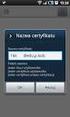 Ustawienia sieci Parametry sieci ustawiamy wybierając MENU->INSTALACJA->USTAWIENIA SIECI IP. DHCP Najłatwiej ustawić DHCN na ON (włączone). Wtedy dekoder sam pobierze nr IP i ustawienia z naszego routera.
Ustawienia sieci Parametry sieci ustawiamy wybierając MENU->INSTALACJA->USTAWIENIA SIECI IP. DHCP Najłatwiej ustawić DHCN na ON (włączone). Wtedy dekoder sam pobierze nr IP i ustawienia z naszego routera.
Asmax VoIP Router V320 Instrukcja instalacji
 Asmax VoIP Router V320 Instrukcja instalacji 1. Wskaźniki i złącza urządzenia...1 2. Zawartość opakowania...2 3. Podłączenie urządzenia...3 4. Konfiguracja połączenia sieciowego....5 5. Konfiguracja przeglądarki
Asmax VoIP Router V320 Instrukcja instalacji 1. Wskaźniki i złącza urządzenia...1 2. Zawartość opakowania...2 3. Podłączenie urządzenia...3 4. Konfiguracja połączenia sieciowego....5 5. Konfiguracja przeglądarki
Podręcznik instalacji oprogramowania
 Podręcznik instalacji oprogramowania W tym podręczniku opisano, jako zainstalować oprogramowanie w przypadku drukarek podłączanych przez USB lub sieć. Połączenie sieciowe jest niedostępne w przypadku modeli
Podręcznik instalacji oprogramowania W tym podręczniku opisano, jako zainstalować oprogramowanie w przypadku drukarek podłączanych przez USB lub sieć. Połączenie sieciowe jest niedostępne w przypadku modeli
Instrukcja konfiguracji. Instrukcja konfiguracji ustawień routera TP-Link dla użytkownika sieci POGODNA.NET
 Instrukcja konfiguracji Instrukcja konfiguracji ustawień routera TP-Link dla użytkownika sieci POGODNA.NET Łabiszyn, 2017 Niniejszy dokument przedstawia proces konfiguracji routera TP-Link pracującego
Instrukcja konfiguracji Instrukcja konfiguracji ustawień routera TP-Link dla użytkownika sieci POGODNA.NET Łabiszyn, 2017 Niniejszy dokument przedstawia proces konfiguracji routera TP-Link pracującego
Instrukcja użytkownika ARsoft-CFG WZ1 4.0
 05-090 Raszyn, ul Gałczyńskiego 6 tel. (+48) 22 101-27-31, 22 853-48-56 automatyka@apar.pl www.apar.pl Instrukcja użytkownika ARsoft-CFG WZ1 4.0 wersja 4.0 www.apar.pl 1 1. Opis Aplikacja ARsoft-CFG umożliwia
05-090 Raszyn, ul Gałczyńskiego 6 tel. (+48) 22 101-27-31, 22 853-48-56 automatyka@apar.pl www.apar.pl Instrukcja użytkownika ARsoft-CFG WZ1 4.0 wersja 4.0 www.apar.pl 1 1. Opis Aplikacja ARsoft-CFG umożliwia
Instrukcja instalacji Encore ADSL 2 + WIG
 Instrukcja instalacji Encore ADSL 2 + WIG 1. Wymagania sprzętowe: - aktywna usługa ADSL na łączu od dostawcy usług internetowych - komputer z systemem operacyjnym Windows 98/Me/2000/XP/Vista - karta sieciowa
Instrukcja instalacji Encore ADSL 2 + WIG 1. Wymagania sprzętowe: - aktywna usługa ADSL na łączu od dostawcy usług internetowych - komputer z systemem operacyjnym Windows 98/Me/2000/XP/Vista - karta sieciowa
